
 |
JPEG2000 (JP2)の画像を表示できるソフト Irfan View の紹介です。 「窓の杜」の日本語の説明のダウンロードページ(Ver 4.37)は ・・・ ここから見て下さい 日本語化DLL(Ver 4.25) のホームページは ・・・ ここから見て下さい |
| ○ IrfanView の日本語化DLLインストールの仕方は ・・・ ここから見てください。 |
| Windows XP でJP2画像を見るためのプラグインは ・・・ こちらから見てください。 |
|
IrfanView と IrfanViewプラグインをインストールします。 ここのホームページからインストールしてみてください。・・・ ここからどうぞ 注意・・説明のバージョンは v3.95 ですがVer4.22も同様にインストールできます。 |
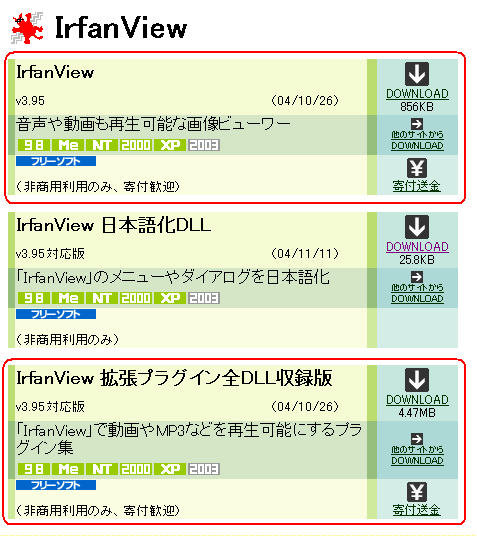 |
| まずIrfanViewをインストルします。(赤○) |
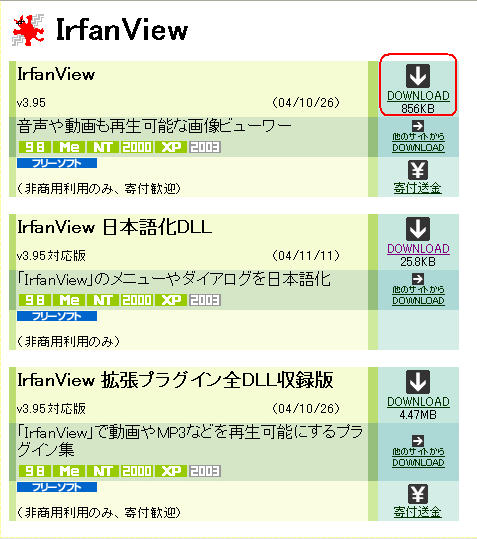 |
| インストールの画面です。 ファイルを保存する時は「保存」のボタンからファイルを保存します。 今回は保存しないでそのまま実行します。「実行」ボタン(赤○)で進みます |
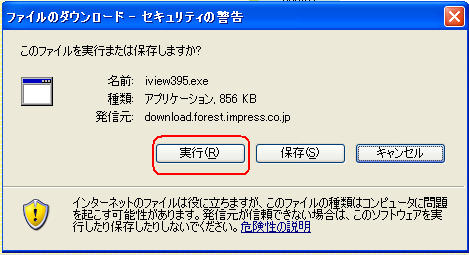 |
| ファイルのダウンロード中です。 ここでは黙って見てるだけです。 |
 |
| インストール画面です。「実行する」のボタンで(赤○)進みます。 |
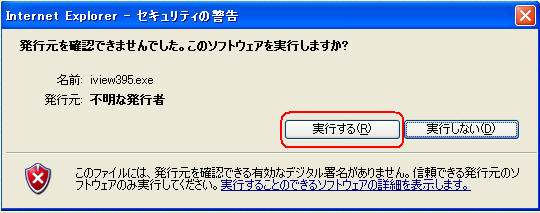 |
| インストールするフォルダーの場所を聞いてきます。 ここではそのまま「次へ」のボタン(赤○)で進みます。 参考までに C:\ProgramFiles\IrfanView\ のままインストールする方がいいにたいです。 |
 |
| そのまま「次へ」のボタン(赤○)で進みます。 |
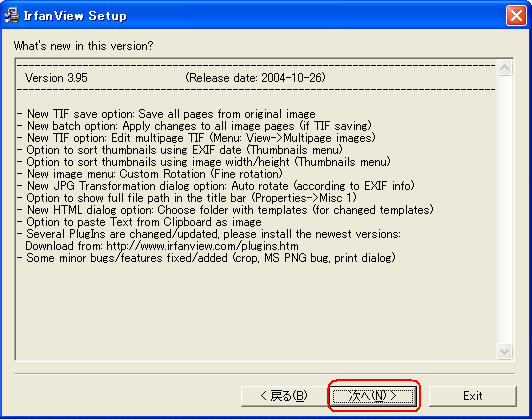 |
| 良くわかってないんですが・・ 私の場合「Select oll」のボタンですべてにチェックを入れて「次へ」のボタン(赤○)で進みます。 |
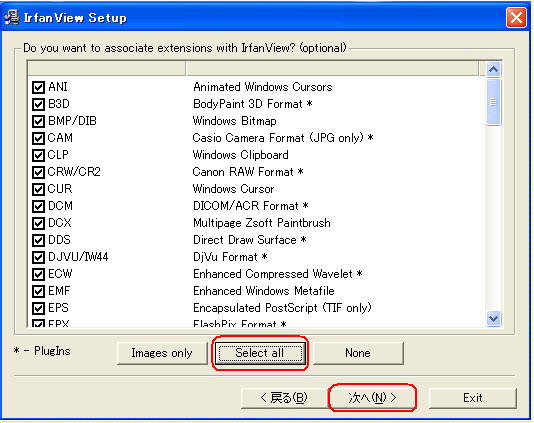 |
| 「次へ」のボタンで進みます。 |
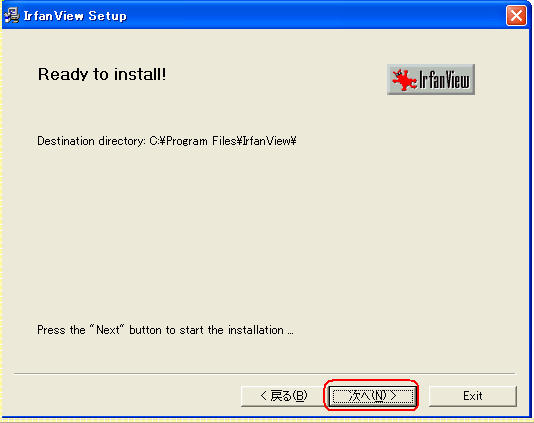 |
| 「はい」で進みます。 |
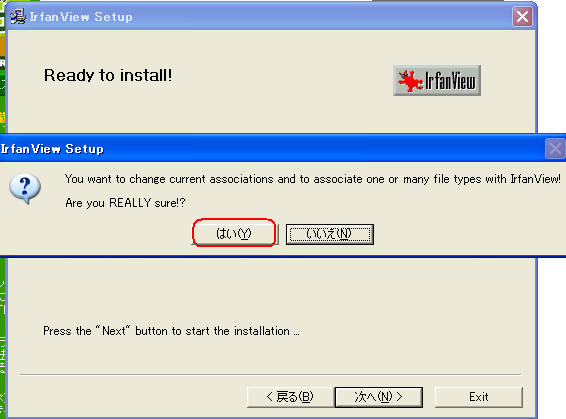 |
| インストールが終了しました。「Done」のボタン(赤○)で終わります。 |
 |
| 次にIrfanViewプラグインのインストールをします。 赤○のDOWNLOADをクリックします。・・・ ここのホームページ |
pa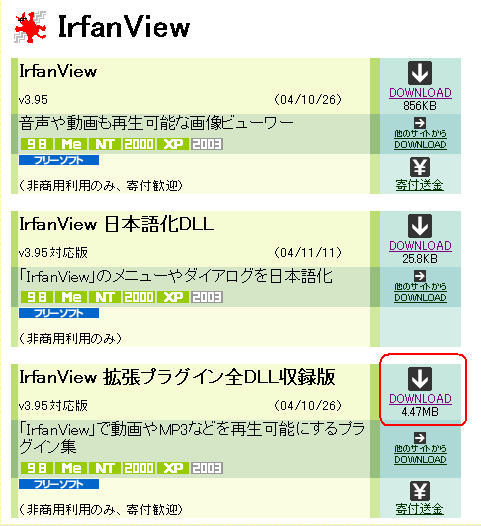 |
| ダウンロードの画面が出てきます。 ここでファイルを保存される方は「保存」のボタンからファイルを保存します。 ここでは保存せずに「実行」ボタン(赤○)で実行します。 |
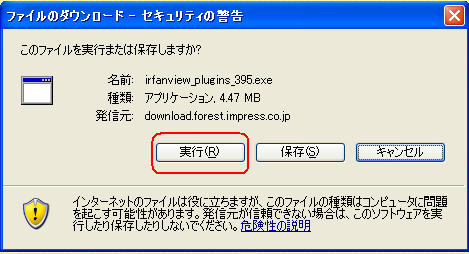 |
| ダウンロード中の画面です。 ここでは黙って見てるだけです。 |
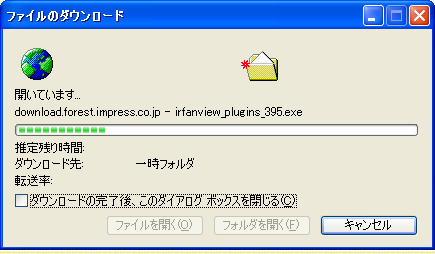 |
| インストール画面です。 「実行する」のボタン(赤○)で進みます。 |
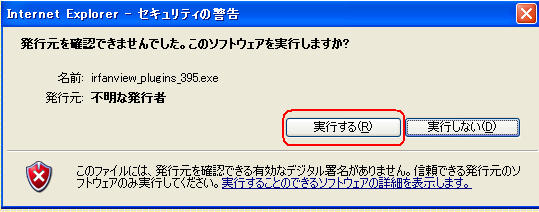 |
| IrfanView Pluglns を入れるフォルダーを聞いてきます。 ここでは必ず IrfanView のフォルダーを指定してることを確認します。(赤○_) 「次へ」のボタン(赤○)で進みます。 |
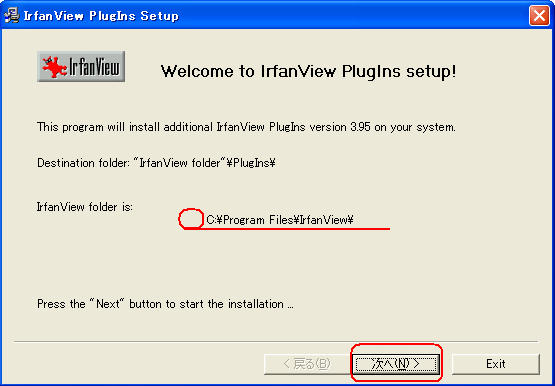 |
| 「OK」のボタン(赤○)でインストール終了です。 |
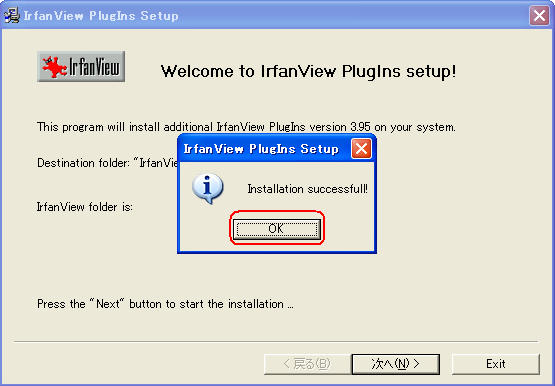 |
| 次に IrfanView を日本語化DLLのインストールです。 赤○のファイルを指定します。 ・・・ ここのホームページ 参考・・・紹介Ver3.95ですがVer4.00でも同じです。 |
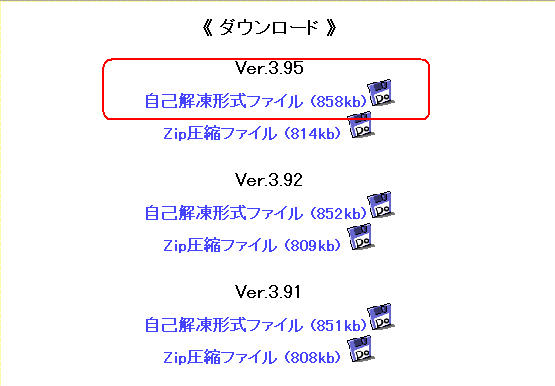 |
| このファイルを保存したい方は「保存」のボタンで保存します。 ここでは保存せずに「実行」ボタンで(赤○)で実行します。 |
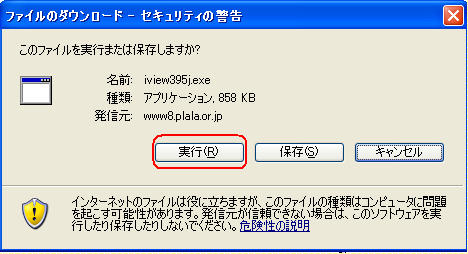 |
| 「実行する」のボタン(赤○)で進みます。 |
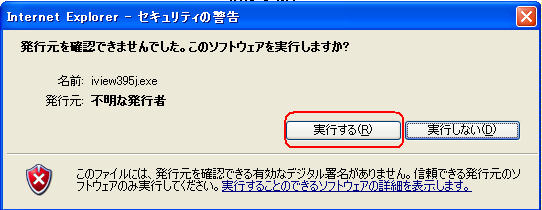 |
| 「はい」のボタンで(赤○)で進みます。 |
 |
| 解凍先を聞いてきますから必ず IrfanView のフォルダーを指定します。(赤○_) 正しければ「OK」のボタン(赤○)で進みます。 |
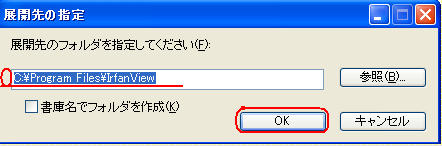 |
| IrfanViewが自動で起動してきます。 日本語化になってる事を確認します。 参考までに「オプション」の画面を表示しました。 これで終了です。・・・ご苦労さまでした。 |
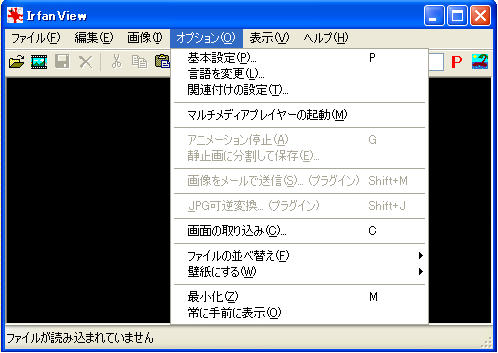 |